http://tug.org/texlive/这里直接给出网站,我具体没有测试,不知道是不是需要fq访问.
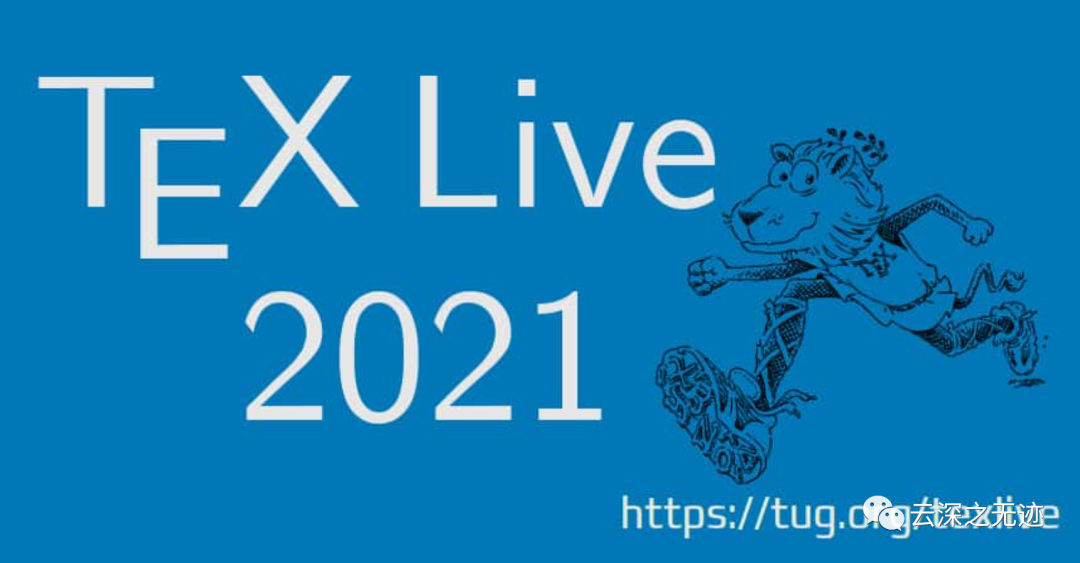
logo就是这样的
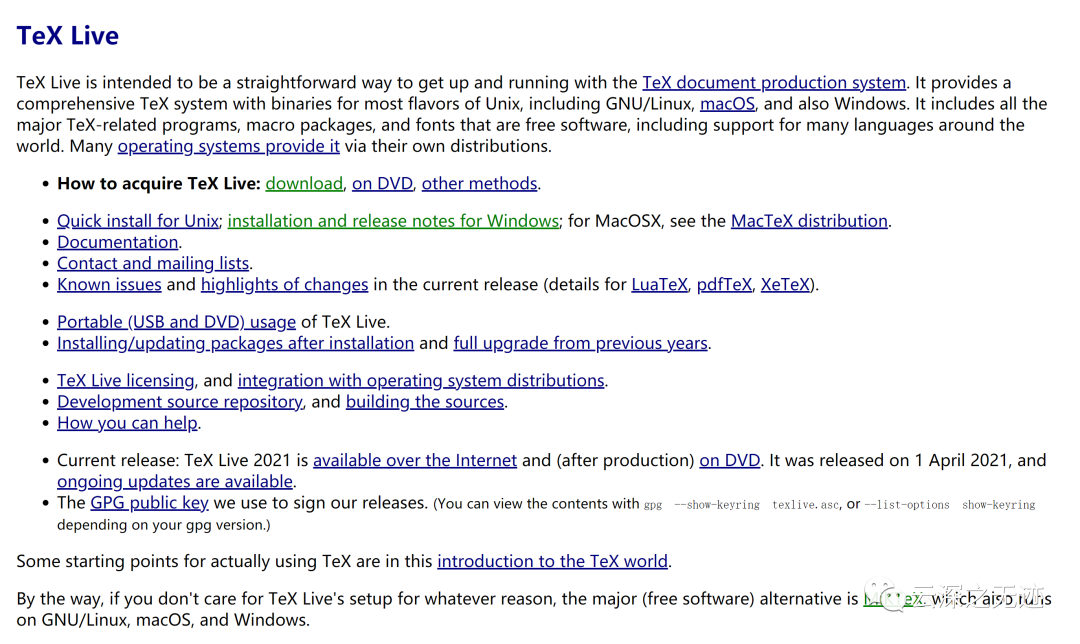
样子是这样的,但是下载起来比较麻烦,所以下面选择使用镜像站
这个国外的网站真的是朴实无华嗷
https://mirrors.tuna.tsinghua.edu.cn/CTAN/systems/texlive/Images/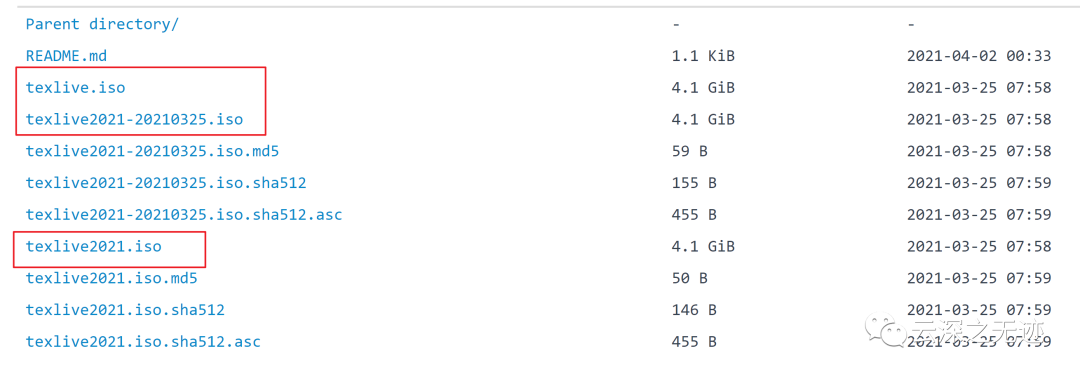
在清华的镜像站,记得点倒数第一个我画图的地方
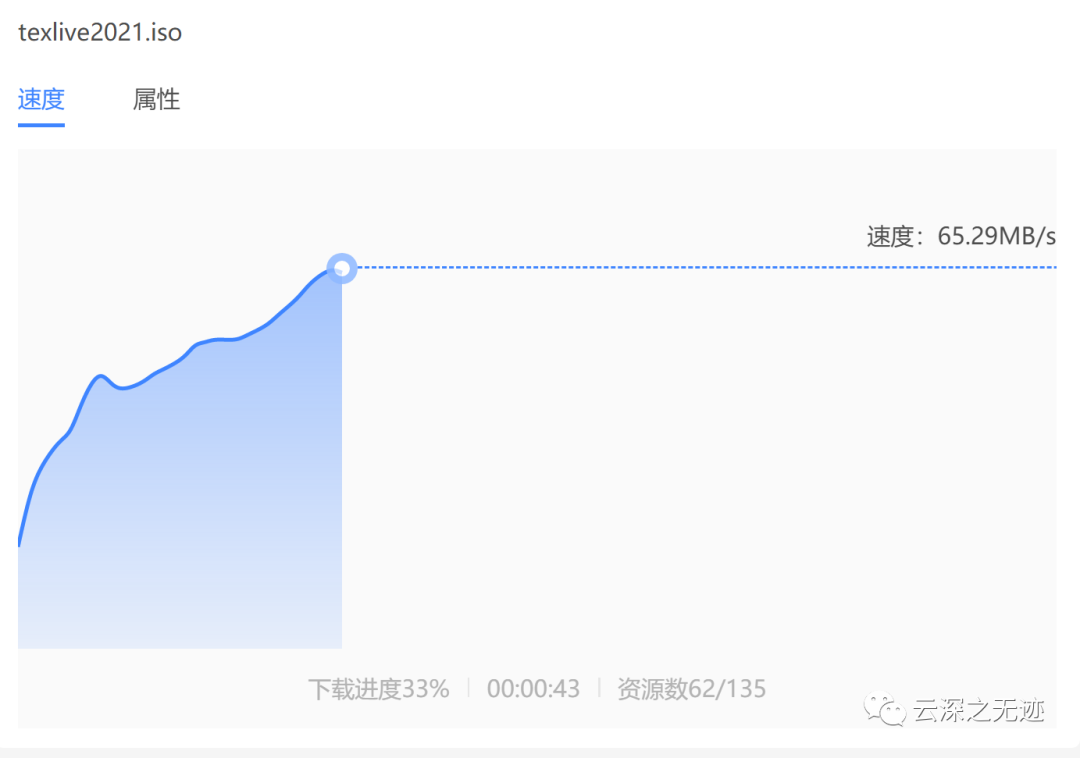
下载的速度超级快
https://mirrors.tuna.tsinghua.edu.cn/CTAN/systems/texlive/Images/texlive2021.isohttps://mirrors.ustc.edu.cn/CTAN/systems/texlive/Images/这些事镜像的地址,我直接取出来了
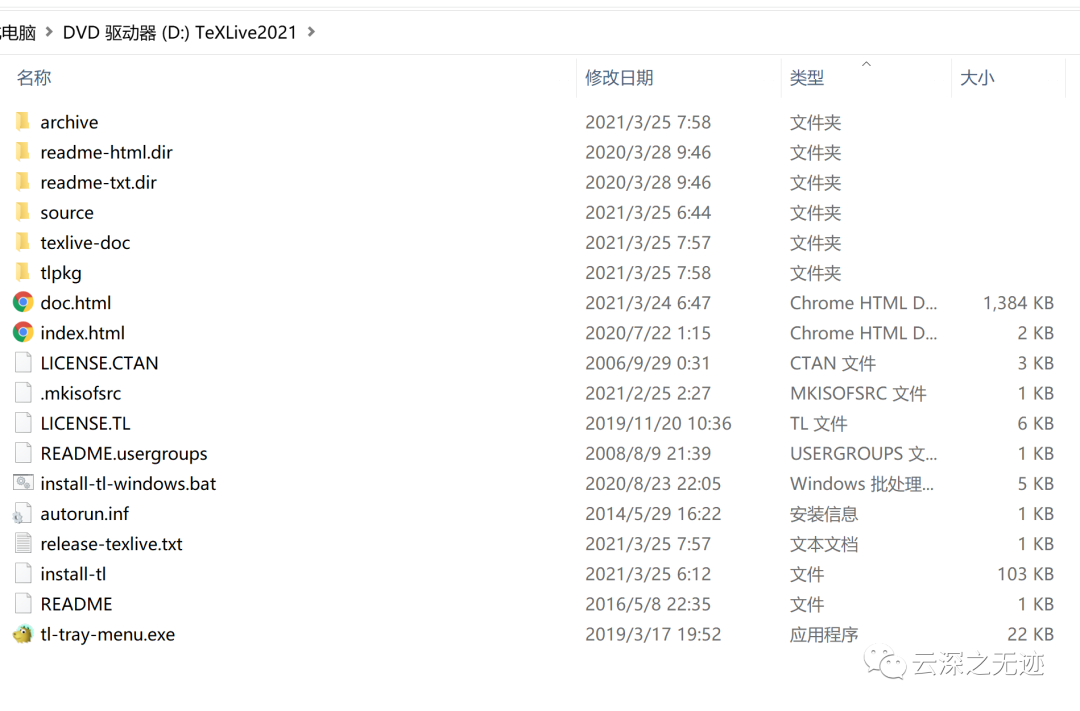
双击IOS文件就是这样
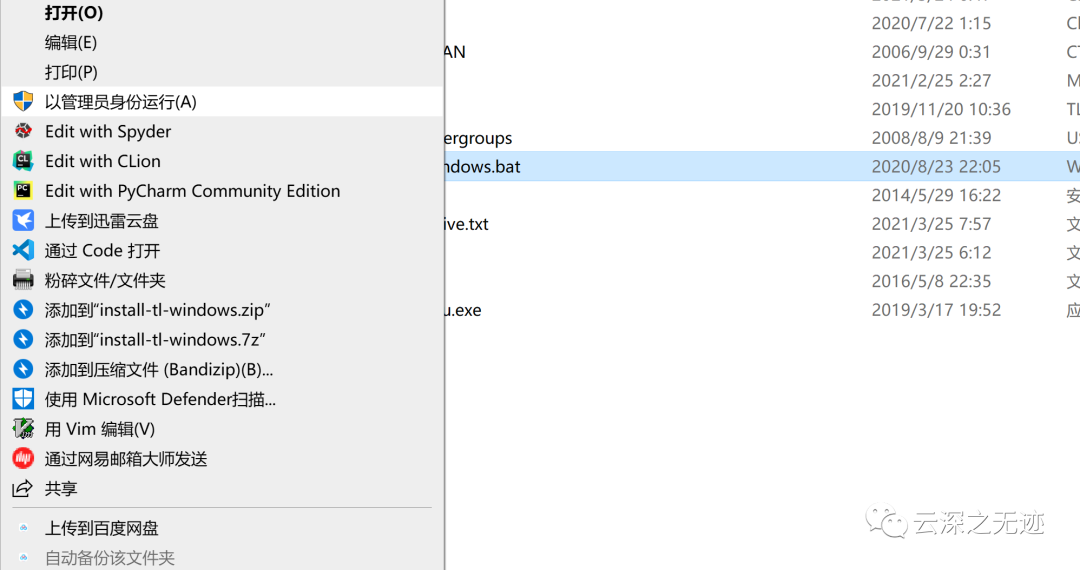
运行的时候提权,可能需要敏感目录的操作
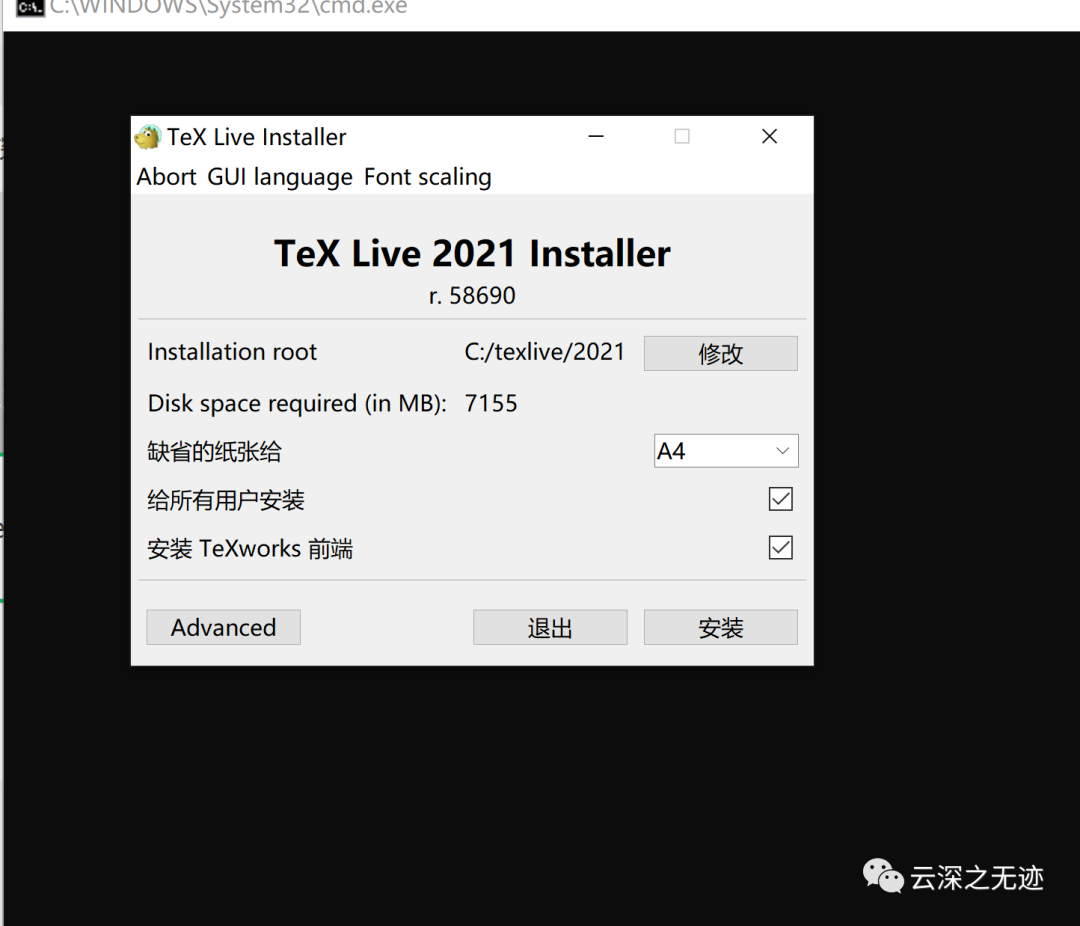
这里注意换一个安装的位置
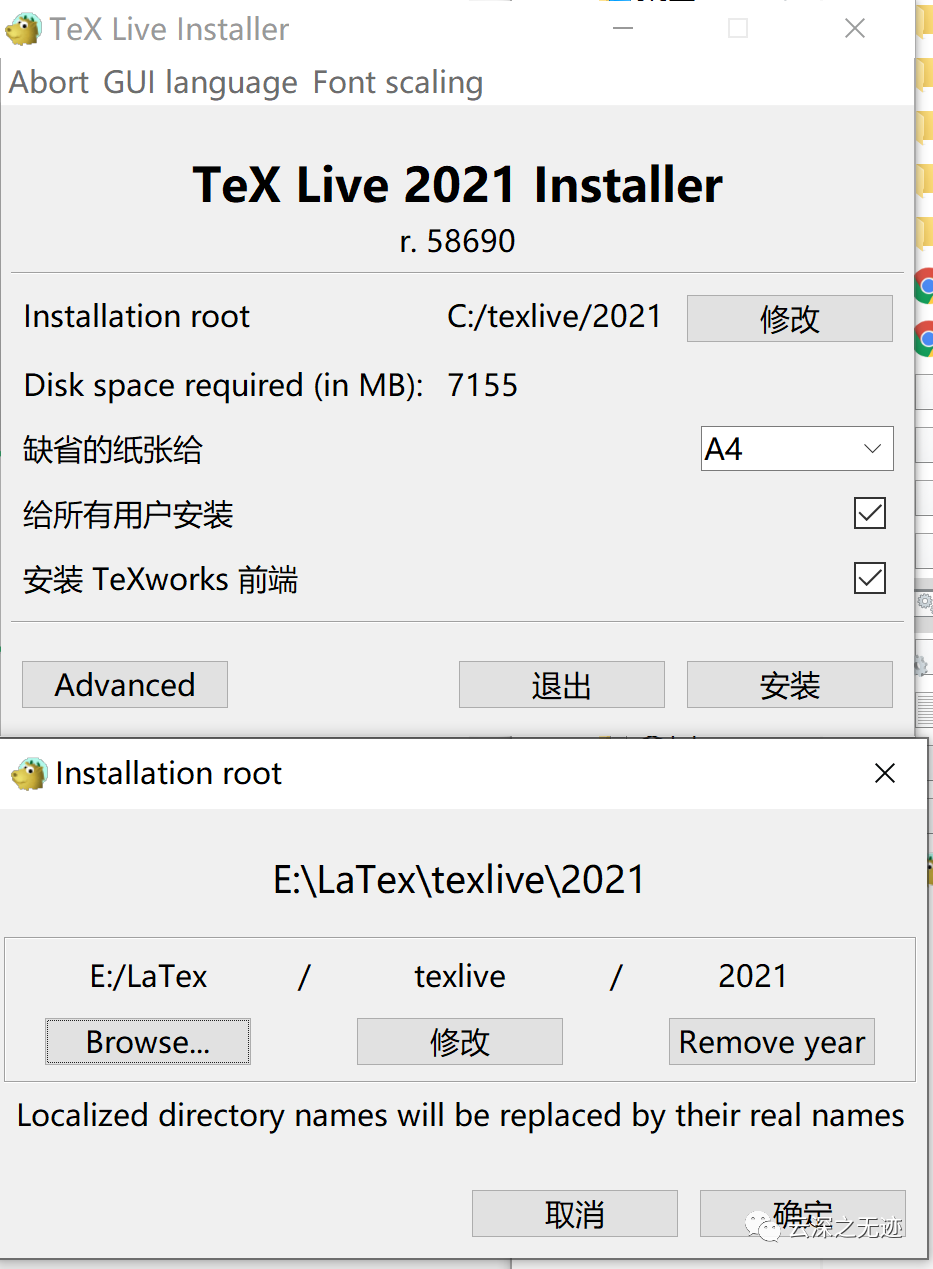
改成下面的这样,目录是你自己建立的
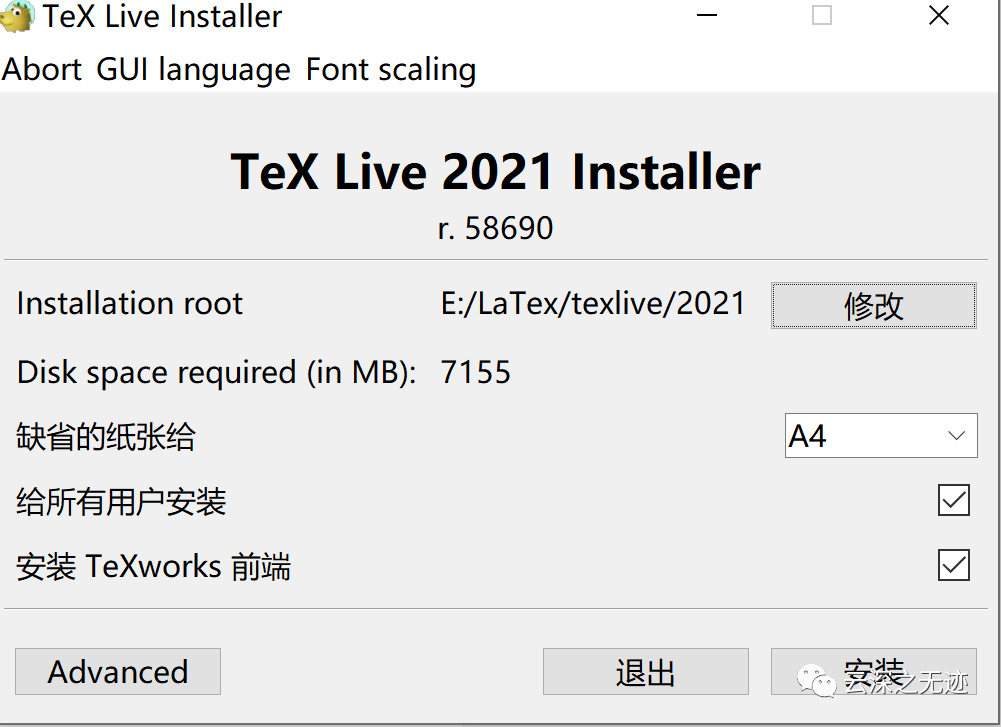
点击左下角的高级选项
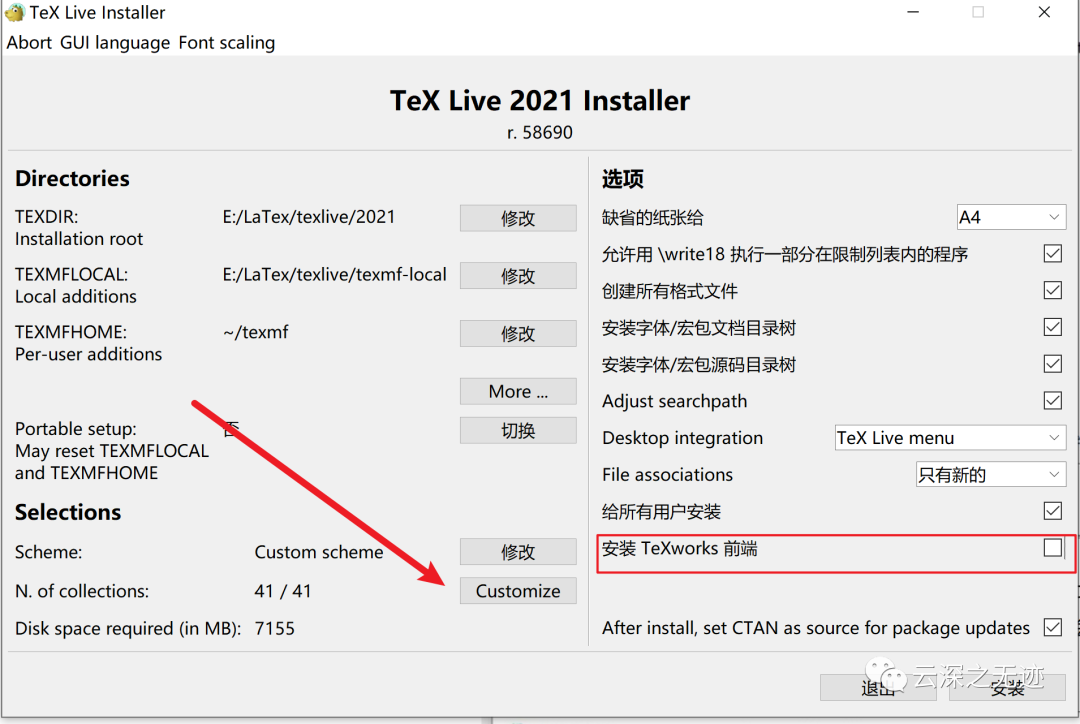
点击我的箭头的位置
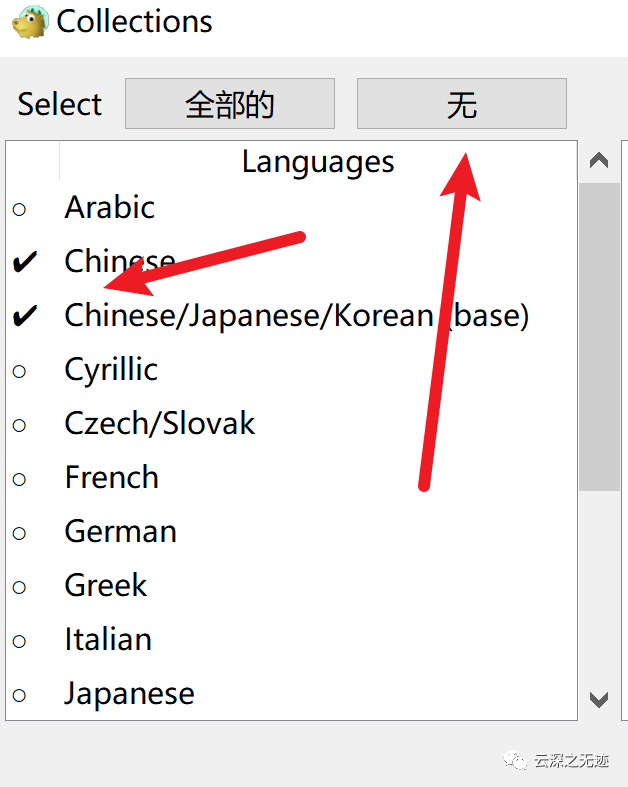
先全部,再选择
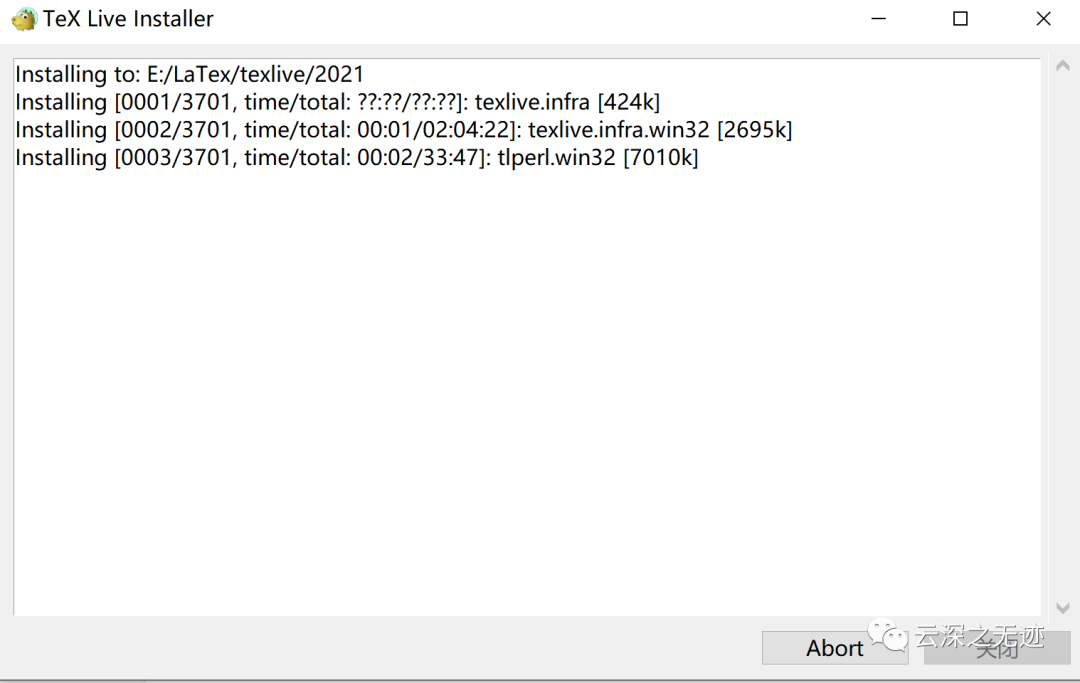
开始漫长的安装过程,小4000多个小文件
https://www.sumatrapdfreader.org/downloadafter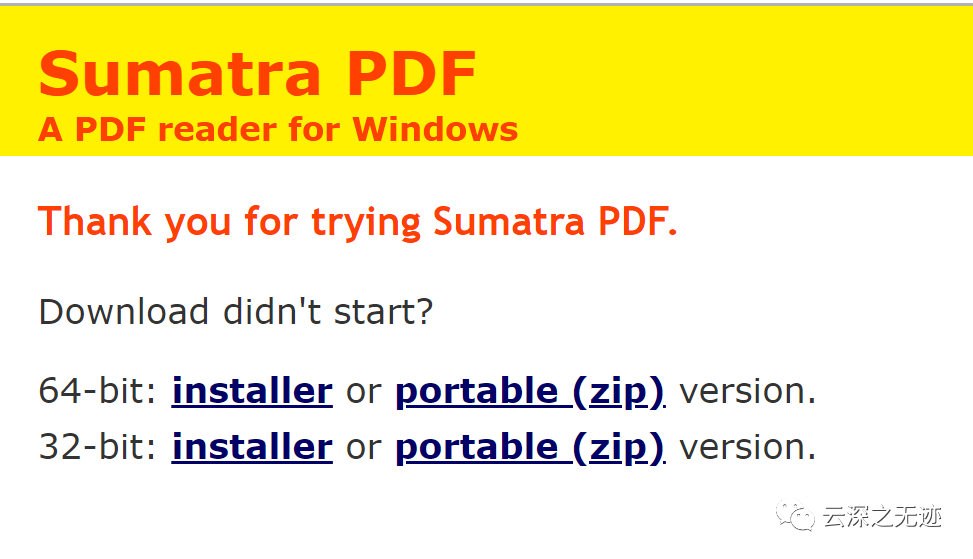
CTex内置了一个小巧的pdf工具,这里在上面安装的过程中可以先下载这个
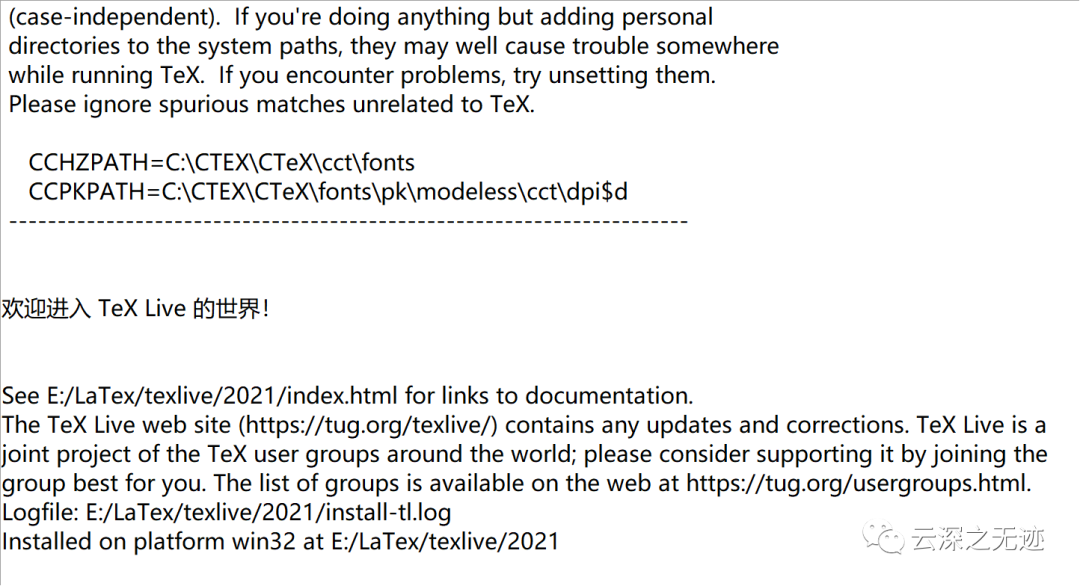
我是装的睡着了,我感觉得40分钟
其实本来到现在这个东西就是安装好,但是就好像你写C一样,有了编译器,没有一个好的编辑器。怎么办?这里我还是推荐VSCode,因为有强大得补全功能,对于我这种要懒死的人,真的是好感动。
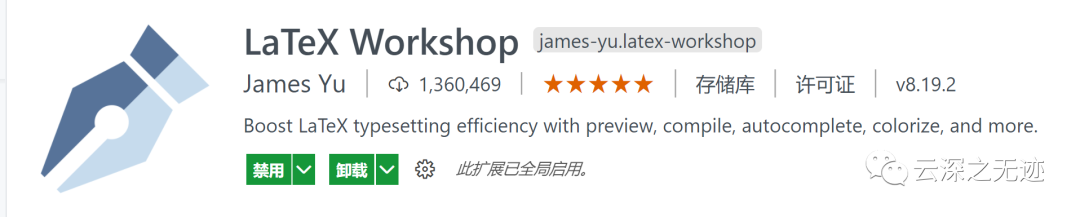
注意先安装我这里的这个插件
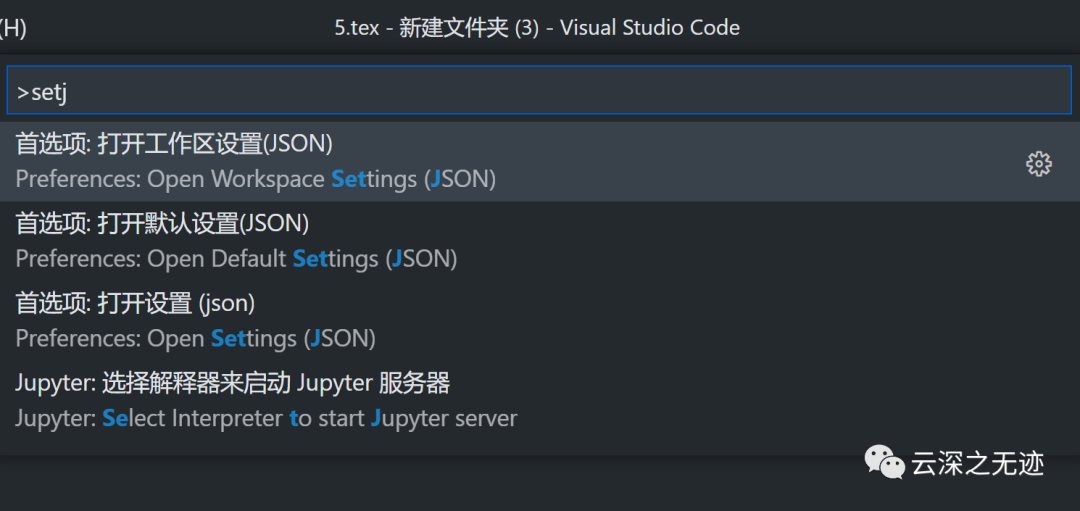
Ctrl+Shift+P 输入我图中的命令
在这里的时候其实已经可以进行主要的配置工作了。
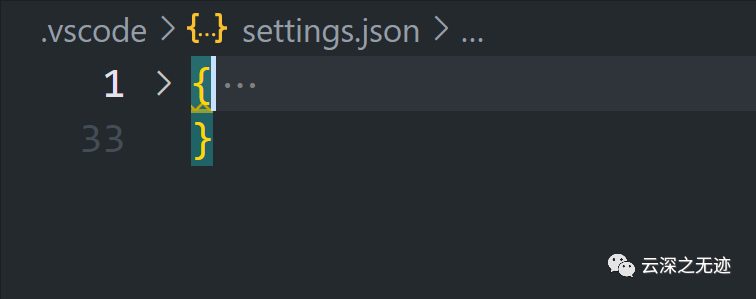
打开以后是这样的
{"latex-workshop.latex.tools": [{// 编译工具和命令"name": "xelatex","command": "xelatex","args": ["-synctex=1","-interaction=nonstopmode","-file-line-error","-pdf","%DOCFILE%"]},{"name": "pdflatex","command": "pdflatex","args": ["-synctex=1","-interaction=nonstopmode","-file-line-error","%DOCFILE%"]},{"name": "bibtex","command": "bibtex","args": ["%DOCFILE%"]}],}
在花括号的内部,你需要将我提供的配置infomercial写入,到现在就可以用了,至于更加详细的配置和使用,之后再记录,这里已经够了。